|
Fibu-Mandant auswählen
|   |
Funktion:
Fibu-Mandantenverwaltung und Festlegung mit welchem Benutzer mit dem Fibu-Modul gearbeitet wird.
Hinweis 1:
Wenn Sie die Fibu das erste Mal aufrufen, wird Ihnen der Dialog zum Erstellen eines Mandanten, direkt angezeigt.
Hinweis 2:
Solange Sie die den Benutzer nicht explizit gewechselt haben, arbeiten Sie immer mit dem Benutzer, welchen Sie beim ersten Start des Fibu-Moduls angelegt haben.
Vorgehensweise:
Wählen Sie unter "Datei" den Eintrag "Ausführen","Fibu" und dann "Fibu-Mandant auswählen".
Mandanten anlegen:
Bevor Sie die Buchhaltung benutzen können, müssen Sie zuerst einen Mandanten anlegen.
Klicken Sie dazu auf Datei/Ausführen/Fibu/Fibumandant auswählen. Klicken Sie auf den Schalter "Mandant anlegen".
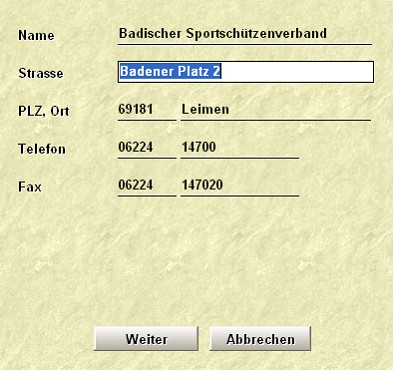
Der Eintrag im Feld "Name" ist der eigentliche Mandantenname. Dieser kann nicht mehr geändert werden. Füllen Sie nun noch die restlichen Felder aus und klicken auf "Weiter".
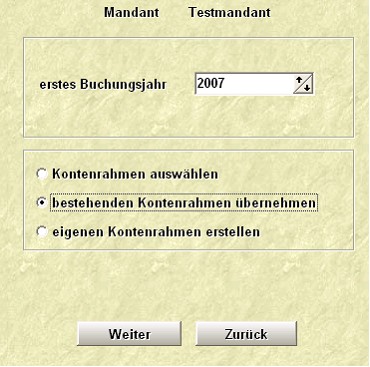
Im Buchungsjahr wird das aktuelle Jahr voreingestellt. Wählen Sie nun noch den Kontenrahmen aus.
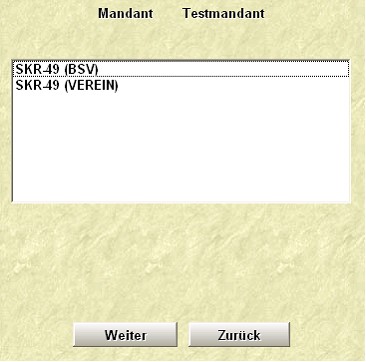
Im ersten Fall müssen Sie einen, vom Hersteller gelieferte Kontenrahmen, auswählen.
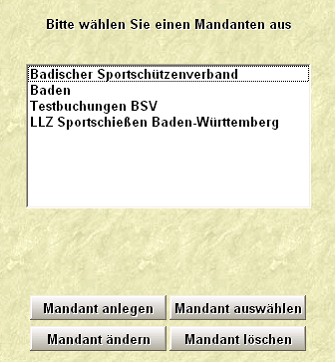
Im zweiten Fall übernehmen Sie den Kontenrahmen des aktuellen Mandanten. Dies ist natürlich nur möglich, wenn mindestens schon ein Mandant angelegt wurde.
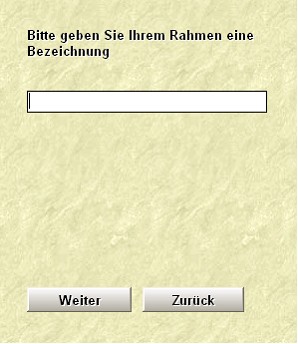
Im dritten Fall werden nur die vom System notwendigen Daten geladen. Geben Sie dem Kontenrahmen einen Namen. Den eigentlichen Kontenrahmen müssen Sie dann selbst erstellen.
Klicken auf "Weiter".
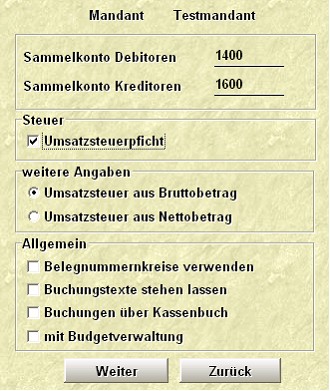
Hier haben Sie nun einige Auswahlmöglichkeiten. Die Sammelkonten werden vom System vorgegeben und können nicht gewählt werden. Ist Ihr Mandant Umsatzsteuerpflichtig, dann klicken Sie die Checkbox an. Sie müssen dann anschließend noch die Angaben zum Finanzamt durchführen.
Steuer
Sollte Ihr Verein steuerpflichtig sein, klicken Sie die Steuerpflicht an.
Weitere Angaben
In der Regel ist der voreingestellte Eintrag richtig. Eine Änderung ist nur notwendig, falls Sie Ihre Rechungen vorwiegend ohne Ausweisung der Mehrwertsteuer erhalten.
Allgemein
Verwenden Sie Belegnummernkreise.
Möchten Sie nach jeder Buchung den Buchungstext der vorangegangenen Buchung stehen lassen.
Führen Sie ein Kassenbuch. Wenn Ja, dann können Sie keine Buchungen mit Konten der Kategorie "Kassenkonto" im Journal oder Stapel durchführen.
Möchten Sie bestimmte Konten mit einem Budget überwachen.
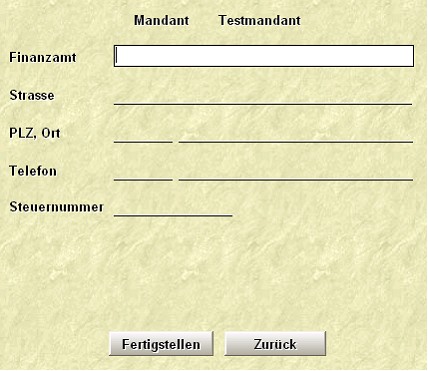
Haben Sie die Umsatzsteuerpflicht angeklickt, dann müssen Sie hier noch die Angaben über das zuständige Finanzamt angeben.
Klicken Sie auf "Fertigstellen". Der Mandant wird angelegt und kann sofort bearbeitet werden.
Bestehenden Mandanten ändern:
Klicken Sie dazu auf Datei/Ausführen/Fibu/Fibumandant auswählen.
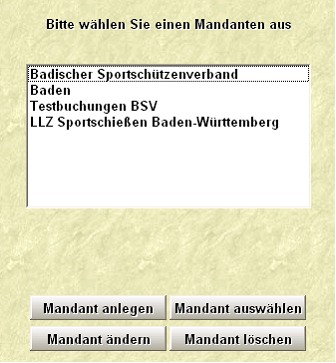
Wählen Sie in der Liste der Mandanten den entsprechenden Mandanten aus und klicken Sie auf "Mandant ändern". Außer dem Namen des Mandanten können Sie alle bereits oben angegebenen Felder ändern.
Mandant auswählen:
Klicken Sie dazu auf Datei/Ausführen/Fibu/Fibumandant auswählen.Hier werden Ihnen alle Mandanten angezeigt. Markieren Sie den gewünschten Mandanten und klicken auf den Schalter „Mandant auswählen“. Der vorher bearbeitete Mandant wird geschlossen und es stehen Ihnen alle Daten des neu gewählten Mandanten zur Verfügung.
Nach öffnen der FIBU, steht dann in der blauen Kopfzeile der Name des gewählten Mandanten.
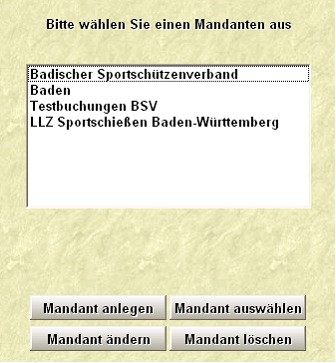
Da die FIBU Mandantenfähig ist, können Sie mehrere Mandanten anlegen und getrennt voneinander bearbeiten.
Wählen Sie in der Liste der Mandanten den entsprechenden Mandanten aus und klicken Sie auf "Mandant auswählen". Die Fibu wird anschließend mit dem gewähltem Mandanten gestartet.
Mandant löschen:
Klicken Sie dazu auf Datei/Ausführen/Fibu/Fibumandant auswählen.
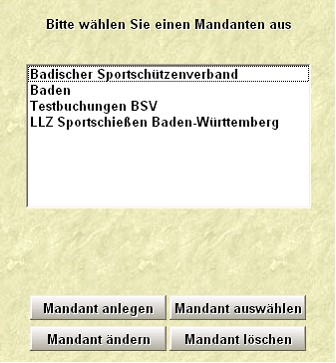
Wählen Sie den Mandanten aus, den Sie löschen möchten.
Beachten Sie bitte die gesetzlichen Aufbewahrungsfristen, bevor Sie den Mandanten löschen. Die Daten können nicht mehr erstellt werden.